Cara Mengganti atau Reset Password Akun Google Anda
Diterbitkan: 2023-05-06Sandi ke Akun Google Anda adalah pintu gerbang ke semua layanan Google, dan penting untuk menjaga keamanannya guna melindungi data pribadi Anda.
Namun, ada kalanya Anda perlu mengubah atau menyetel ulang sandi Akun Google Anda. Mungkin Anda mencurigai seseorang memiliki akses ke akun Anda, atau Anda lupa kata sandi, atau Anda hanya ingin memperbaruinya untuk alasan keamanan.
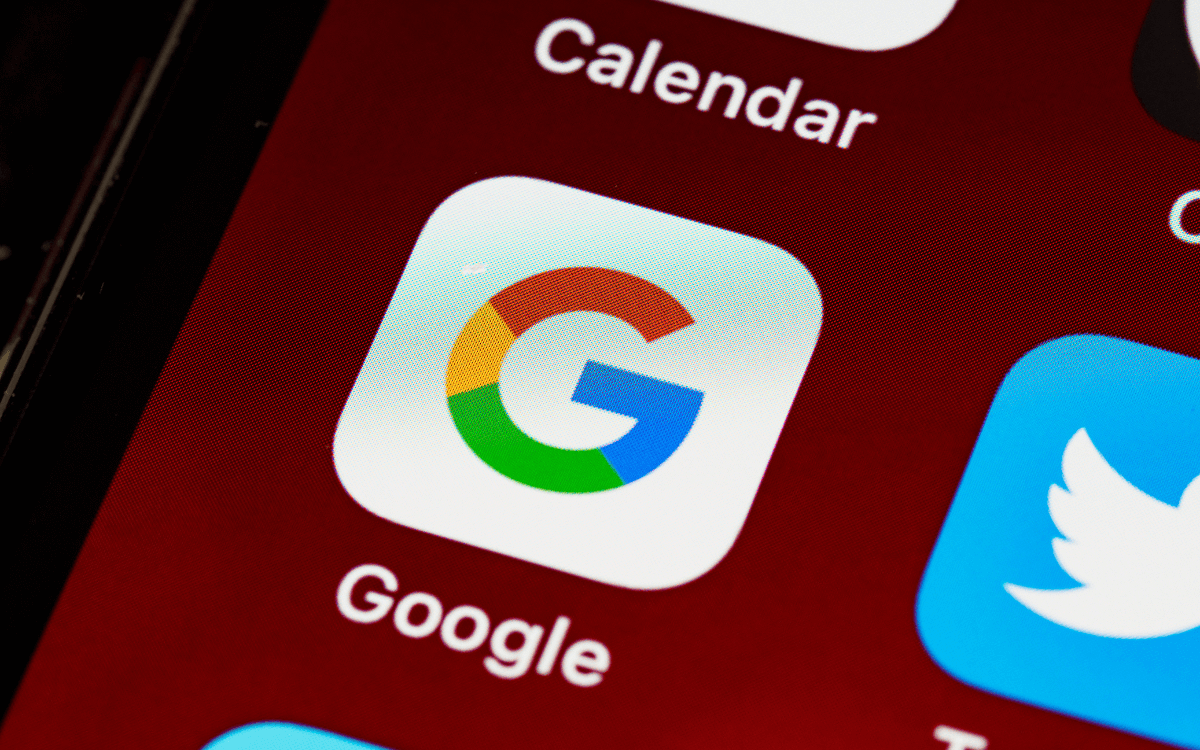
Apa pun alasannya, mengubah atau menyetel ulang kata sandi Akun Google Anda adalah proses yang mudah, dan dalam tutorial ini, kami akan menunjukkan cara melakukannya langkah demi langkah.
Mengapa Anda Harus Mengubah atau Mengatur Ulang Kata Sandi Akun Google Anda
Mengubah sandi Akun Google Anda merupakan langkah penting untuk mencegah akses tidak sah ke data Anda. Jika Anda yakin akun Anda telah disusupi, Anda harus segera mengubah sandi. Pembaruan kata sandi secara teratur juga meningkatkan keamanan akun.
Catatan : Semua aplikasi dan layanan Google menggunakan kata sandi yang sama. Misalnya, mengubah kata sandi Gmail sama dengan mengubah kata sandi Akun Google Anda.
Jika Anda lupa kata sandi Akun Google Anda atau kesulitan mengaksesnya, Anda harus mengikuti serangkaian langkah lain untuk menyetel ulang. Itu tergantung pada pengaturan keamanan Anda, dan Anda harus memverifikasi diri sendiri melalui akun email cadangan, nomor telepon, atau kode verifikasi.
Ubah Kata Sandi Akun Google di Komputer
Untuk mengubah atau menyetel ulang sandi Akun Google di perangkat desktop seperti komputer Windows atau macOS, Anda harus:
- Buka browser web, kunjungi halaman Masuk Akun Google, dan masuk ke Akun Google Anda. Jika Anda sudah masuk ke layanan Google (misalnya, Gmail, Penelusuran, atau Foto), pilih ikon gambar profil Anda di kanan atas laman web dan pilih Kelola Akun Google Anda .
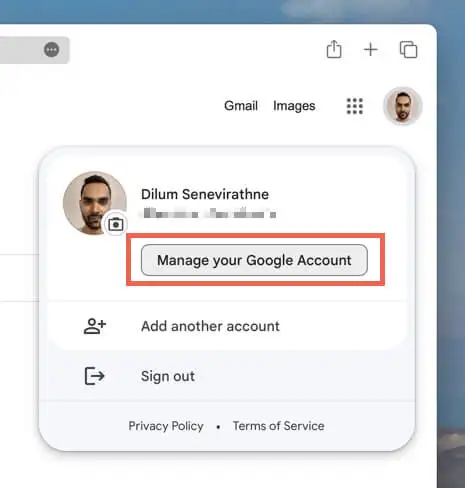
- Pilih Info pribadi di sidebar pengaturan Akun Google, lalu gulir ke bawah ke bagian Info dan preferensi lain untuk layanan Google dan pilih Kata Sandi .
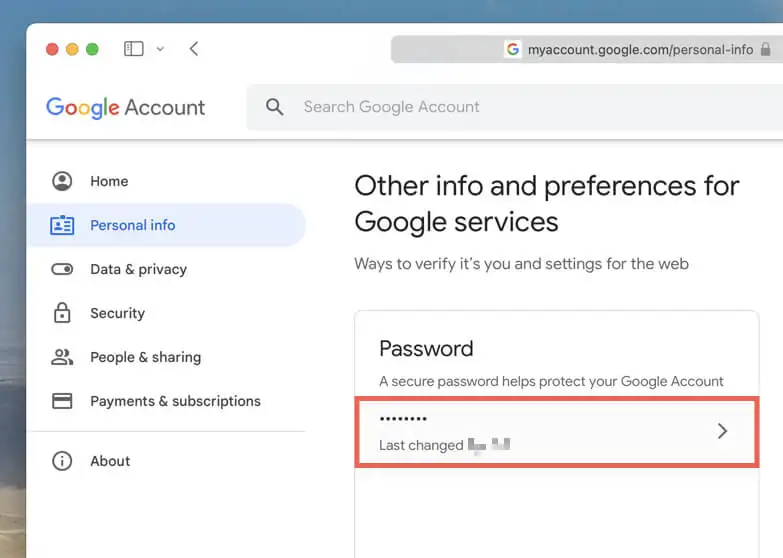
Catatan : Anda juga dapat beralih ke tab samping Keamanan dan memilih Kata Sandi di bawah Bagaimana Anda masuk ke Google .
- Masukkan sandi Anda saat ini untuk memverifikasi bahwa ini memang Anda, lalu pilih Berikutnya .
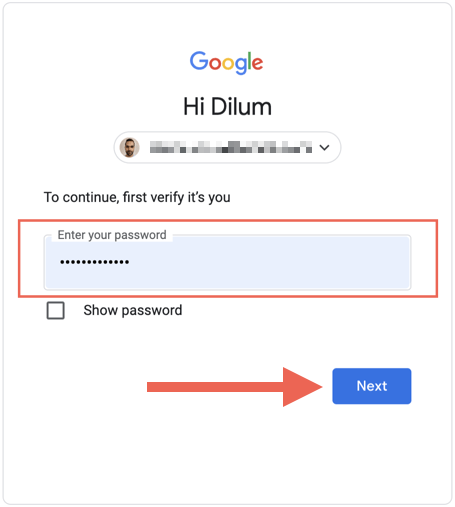
- Masukkan kata sandi baru Anda dan konfirmasikan. Kemudian, pilih Ubah kata sandi .
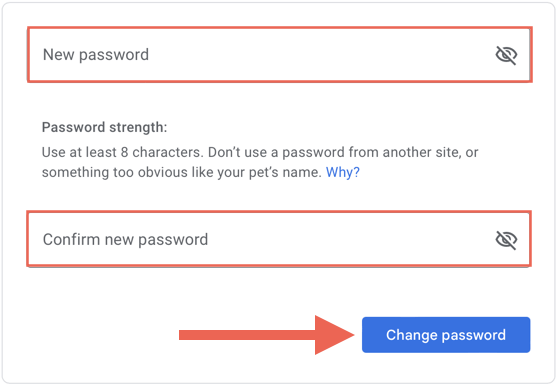
- Pilih Ya, ubah kata sandi pada pop-up konfirmasi.
Catatan : Mengubah kata sandi Akun Google Anda secara otomatis meminta Google mengeluarkan Anda dari perangkat dan browser lain. Anda harus memasukkan kata sandi baru untuk masuk kembali.
Ubah Kata Sandi Akun Google di Perangkat Android
Anda dapat mengubah kata sandi Akun Google melalui pengaturan perangkat di ponsel Android. Begini caranya:
- Buka aplikasi Pengaturan Android Anda.
- Gulir ke bawah dan ketuk Google .
- Ketuk Kelola Akun Anda .
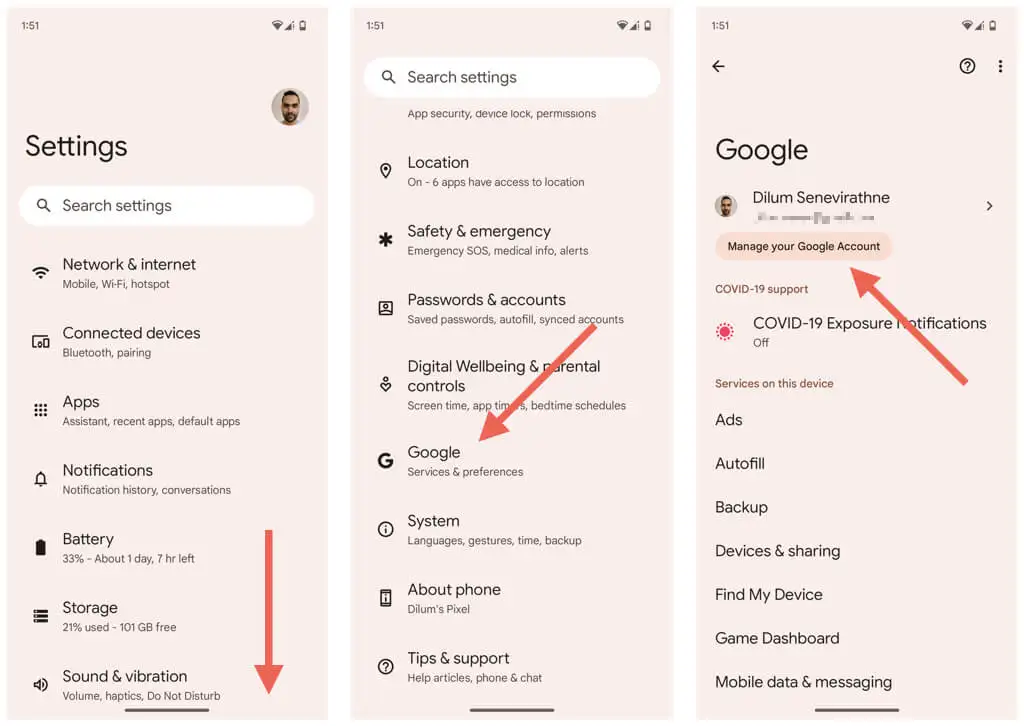
- Beralih ke Info pribadi atau tab Keamanan dan pilih Kata Sandi .
- Masukkan kata sandi Anda saat ini dan pilih Berikutnya .
- Masukkan kata sandi baru Anda ke kolom Kata sandi baru dan Konfirmasi kata sandi baru dan pilih Ubah kata sandi .
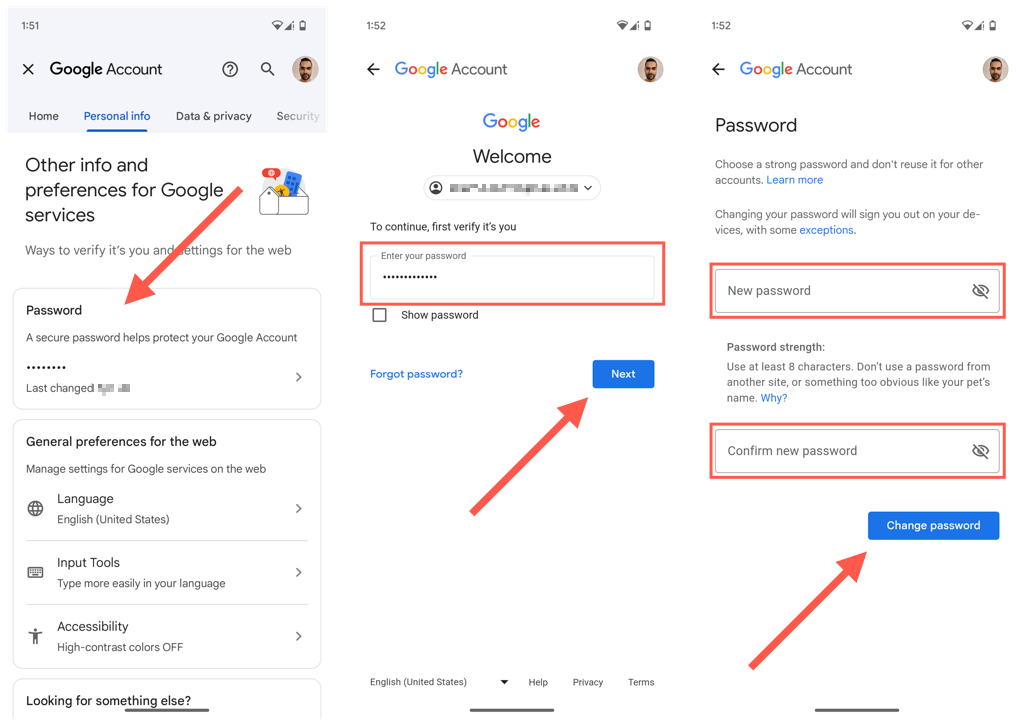
Atau, Anda dapat memperbarui kata sandi Akun Google Anda melalui Google Chrome untuk Android. Cukup ikuti petunjuk di bagian sebelumnya.
Ubah Kata Sandi Akun Google di Apple iPhone atau iPad
Di perangkat iOS, Anda dapat mengubah sandi Akun Google melalui aplikasi Google seperti Gmail, Google Foto, dan Chrome. Untuk melakukannya:
- Buka aplikasi oleh Google—mis., aplikasi Gmail—dan ketuk ikon profil Anda di kanan atas layar.
- Ketuk Kelola Akun Google Anda .
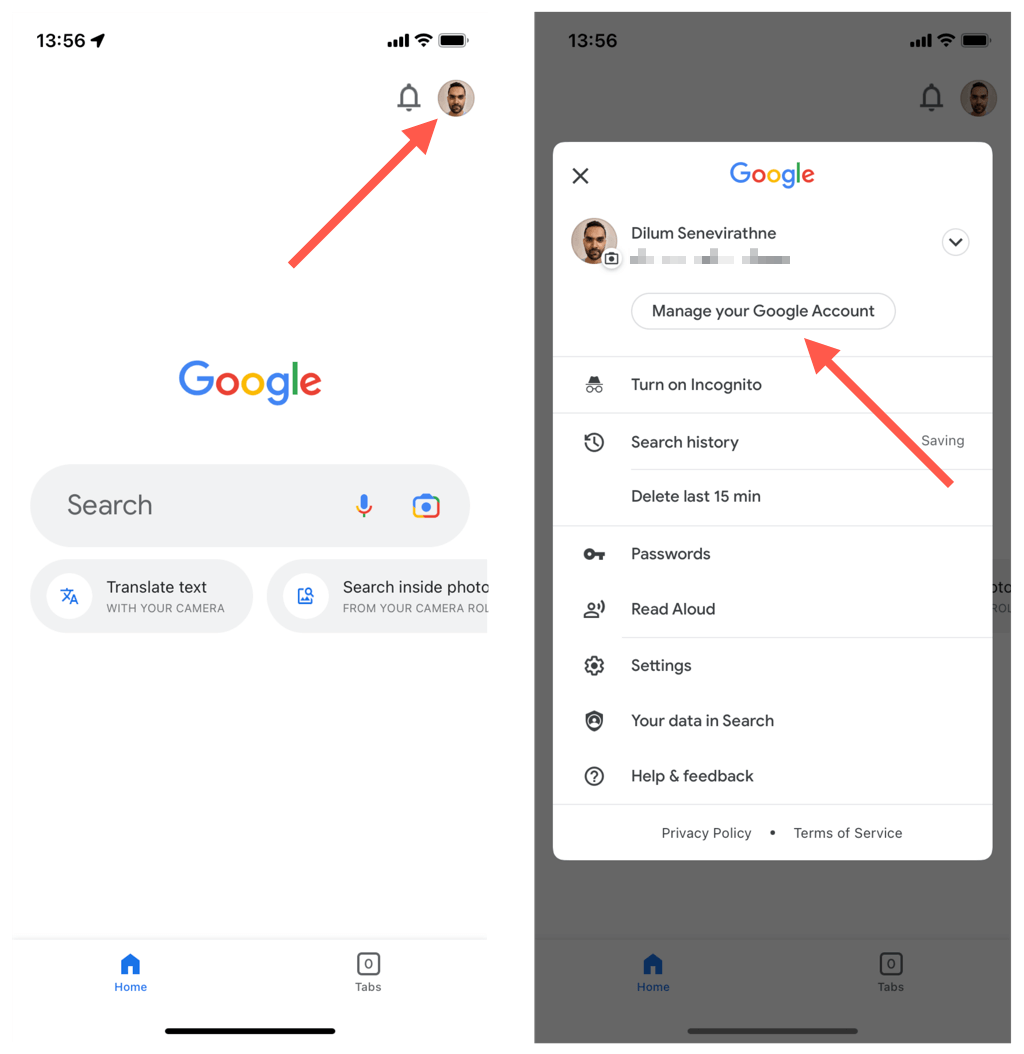
- Beralih ke Info pribadi atau tab Keamanan dan pilih Kata Sandi .
- Masukkan kata sandi Anda saat ini dan pilih Berikutnya .
- Masukkan kata sandi baru Anda, konfirmasikan, lalu pilih Ubah kata sandi .
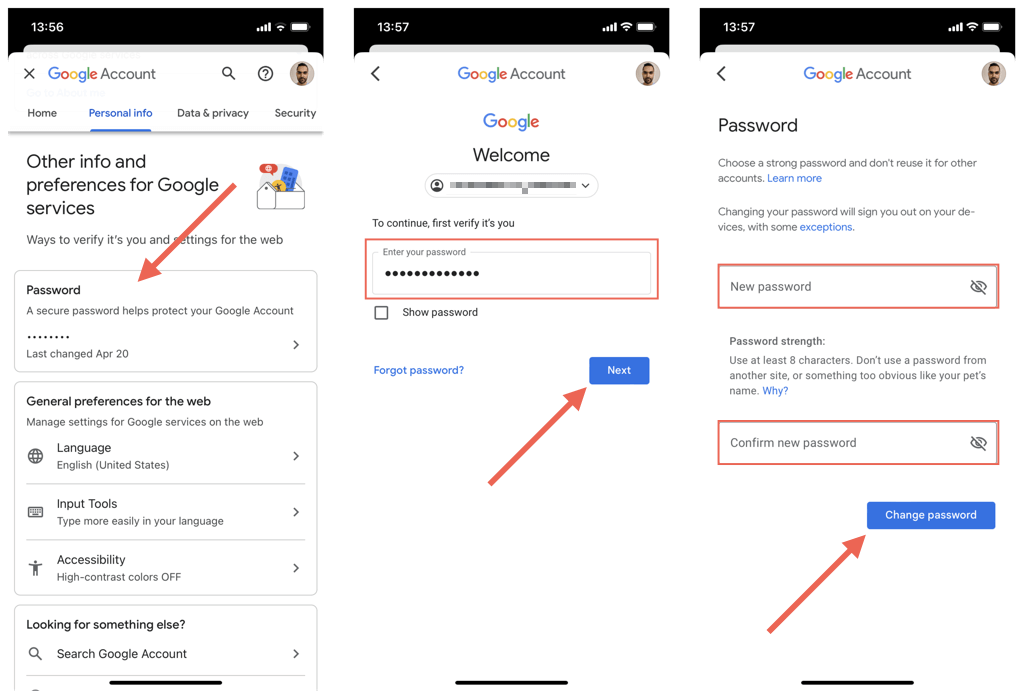
Jika Anda tidak memiliki aplikasi Google apa pun di iPhone, masuk ke Akun Google Anda melalui browser seperti Safari atau Chrome dan kunjungi layar setelan keamanan akun untuk mengubah kata sandinya.

Atur Ulang Kata Sandi Akun Google Anda
Jika Anda tidak dapat mengingat kata sandi Akun Google Anda saat ini atau mendapatkan akses akun, Anda harus menyetel ulang. Begini caranya:
- Kunjungi laman web pemulihan Akun Google, masukkan alamat email atau nomor telepon Anda, dan pilih Berikutnya . Atau, pilih Lupa Kata Sandi ? saat mencoba masuk ke akun Anda secara normal.
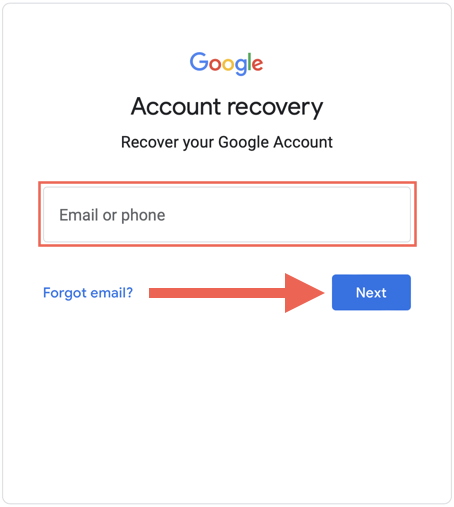
- Gunakan metode pemulihan akun. Jika Anda tidak melihat salah satu yang dapat digunakan, pilih Coba cara lain untuk masuk guna menampilkan opsi tambahan.
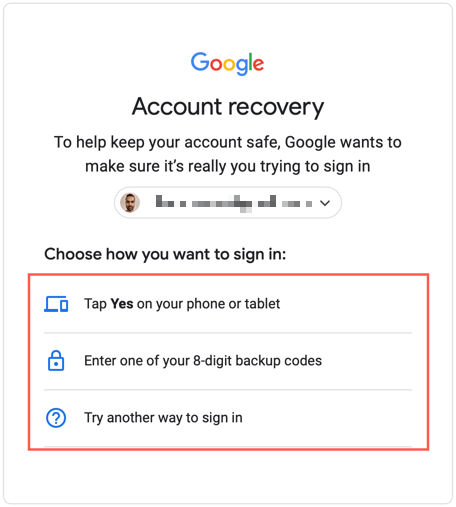
Anda mungkin melihat satu atau beberapa hal berikut bergantung pada penyiapan keamanan Akun Google Anda.
- Nomor telepon pemulihan : Masukkan kode verifikasi yang Anda terima di perangkat seluler Anda.
- Akun email pemulihan : Masukkan kode verifikasi yang Anda terima di akun email cadangan.
- Kode autentikasi: Buat dan gunakan kode autentikasi dari aplikasi Google Authenticator.
- Kode cadangan : Gunakan salah satu dari delapan kode cadangan dari saat Anda menyiapkan verifikasi dua langkah untuk Akun Google Anda.
- Jawab pertanyaan keamanan : Jawab pertanyaan keamanan Anda. Google merekomendasikan untuk tidak melewatkan apa pun; jika tidak yakin, ambil tebakan terbaik Anda.
- Kata sandi terakhir yang dapat Anda ingat : Masukkan kata sandi lama yang dapat Anda ingat.
- Ikuti petunjuk di layar untuk memverifikasi diri Anda. Anda akan diminta untuk membuat kata sandi baru sesudahnya.
Catatan : Untuk meningkatkan peluang Anda untuk berhasil menyetel ulang sandi, gunakan perangkat atau browser web yang sering Anda gunakan untuk masuk ke Akun Google.
Tips Meningkatkan Keamanan Akun Google Anda
Mengamankan Akun Google Anda sangat penting untuk menjaga keamanan informasi dan data pribadi Anda. Berikut adalah beberapa kiat untuk meningkatkan keamanan, mengurangi kemungkinan upaya masuk yang tidak sah, dan meningkatkan peluang untuk memulihkan Akun Google yang terkunci.
Gunakan Kata Sandi yang Kuat
Ingatlah untuk mengatur kata sandi yang kuat setiap kali Anda mengubahnya. Hindari menggunakan kata atau frasa umum dan gabungkan huruf besar dan kecil, angka, dan simbol. Selain itu, jangan gunakan kata sandi yang sama di beberapa situs web dan layanan.
Periksa Informasi Pemulihan Anda
Informasi pemulihan akun Anda, seperti nomor telepon dan alamat email, adalah kunci untuk mendapatkan kembali akses akun jika Anda lupa kata sandinya.
Untuk memastikan semuanya terkini dan akurat., kunjungi setelan Akun Google Anda, pilih Keamanan , dan gulir ke bawah ke bagian Cara masuk ke Google .
Aktifkan Autentikasi 2 Faktor
Verifikasi dua langkah menambahkan lapisan keamanan ekstra ke akun Anda, mengharuskan Anda mengetuk perintah atau menggunakan kode yang dikirim ke perangkat seluler Anda sebelum mengakses akun Anda. Anda juga dapat menautkan verifikasi 2 langkah dengan Google Authenticator.
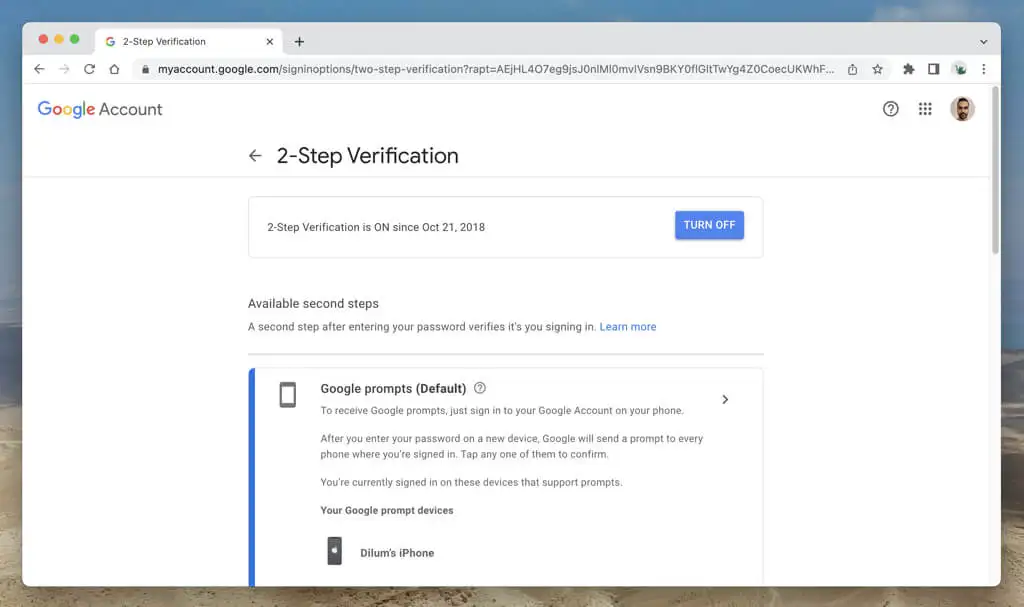
Jika Anda belum menyiapkan verifikasi 2 langkah, masuk ke Akun Google Anda, pilih Keamanan , dan pilih Verifikasi 2 Langkah . Kemudian, pilih Hidupkan untuk memulai.
Periksa Aktivitas Akun Anda Secara Teratur
Meninjau akun Anda secara teratur dapat membantu Anda mendeteksi aktivitas yang mencurigakan. Sekali lagi, kunjungi Akun Google Anda, pilih Keamanan , dan centang bagian Aktivitas keamanan terkini . Pilih Lihat aktivitas asing? tombol untuk mengubah kata sandi Anda jika Anda melihat sesuatu yang tidak biasa. Anda juga menerima email dari Google tentang aktivitas masuk yang tidak biasa, tetapi waspadai kemungkinan upaya phishing.
Gunakan Alat Pemeriksaan Keamanan Google
Alat Pemeriksaan Keamanan Google adalah cara cepat dan mudah untuk meninjau keamanan akun Anda. Ini memberikan ikhtisar perangkat yang masuk, status autentikasi dua faktor Anda, akses ke aplikasi pihak ketiga, dan seterusnya, memungkinkan pendekatan proaktif untuk keamanan akun. Tandai alat dan jalankan secara teratur.
Jaga Akun Google Anda Aman dan Aman
Menjaga keamanan dan keamanan informasi Anda sangatlah penting, dan mengubah sandi Akun Google Anda secara teratur sangat penting untuk mencapai hal ini. Memanfaatkan fitur keamanan yang disediakan Google juga sangat membantu menghentikan penjahat dunia maya, peretas, dan aktor jahat lainnya agar tidak melanggar akun Anda.
Jika Anda menduga bahwa akun Anda telah disusupi, jangan ragu untuk mengambil tindakan segera dan mengatur ulang kata sandi Anda sesegera mungkin.
